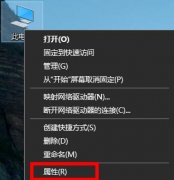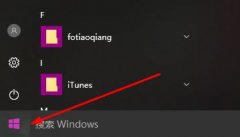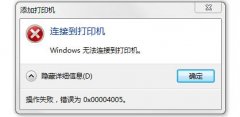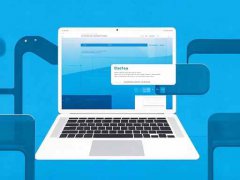显示器黑屏问题是许多用户所经历的困扰之一,找出原因并及时处理可以有效提升使用体验。黑屏的原因多种多样,涉及硬件和软件两个方面。下面将详细列出几种常见原因及其对应的解决方案。

检查电源连接是解决黑屏问题的第一步。不少用户在搬动桌面或者重新布线时,可能会错位或拔掉电源线。确保电源插头插紧,同时检查显示器电源指示灯是否亮起。如果灯光不亮,应该考虑更换电源线或测试插座是否正常。
接着,显卡问题也是黑屏的一个常见原因。较老的显卡或者驱动程序损坏都可能导致显示器未能正常输出信号。检查显卡是否牢固地插在主板上,可以尝试重新拔插。如果显卡损坏,可以考虑更换或升级为市面上最新的型号以提高性能。
显示器设置错误也可能导致黑屏。在使用多重显示器时,主显示器的信号可能会被错误切换。在操作系统的显示设置中,确保选择正确的显示器并调整分辨率。如果分辨率超出显示器的支持范围,黑屏也会随之发生。
软件方面,病毒和恶意软件也是引起黑屏的隐蔽原因。在系统启动过程中,若感染了恶意程序,可能会导致意外的显示问题。确保使用有效的杀毒软件定期扫描系统,并进行必要的清理与修复。
连接线的质量也不可忽视。如果显示器到电脑的连接线老化或损坏,可能会导致信号传输不稳定而引发黑屏。用一些高质量的线缆替换掉旧的连接线,对提升画质和稳定性很有帮助。
电脑内部硬件故障,如主板或内存条的问题,也可能引起黑屏。无法启动或黑屏现象,说明有可能是主板供电或信号传输出现故障。一般情况下,检查内存条是否正确插入,或使用内存检测工具来排查问题。
屏幕本身的故障同样需要考虑,特别是老化的显示器可能会在工作时出现黑屏。在这种情况下,联系专业人士进行检测或者考虑升级显示器设备都是合适的选择。
保持良好的习惯定期对硬件进行清理和维护。灰尘积累会影响散热,使得机器性能下降,甚至引起黑屏。定期清洁散热口和内部灰尘,确保空气流通,有助于延长设备使用寿命。
常见问题解答:
1. 如何确认显示器是否真的损坏?
检查电源连接、替换不同的连接线、或连接到另一台电脑以确认。
2. 黑屏现象是否意味着显卡损坏?
不一定,有可能是其他硬件或软件引起的。建议先排查其它原因。
3. 重新安装显卡驱动程序是否有帮助?
确实有帮助。驱动程序损坏或不兼容可能导致黑屏,建议使用最新版本。
4. 使用多显示器时,只能在一台显示器上看到画面,应该如何处理?
进入显示设置,确保正确选择主显示器并调整分辨率。
5. 黑屏后能否恢复数据?
若电脑仍能够启动进入安全模式,通常可以尝试备份数据。